Cách xóa tài khoản Telegram nhanh chóng mà không cần chờ đến 6 tháng

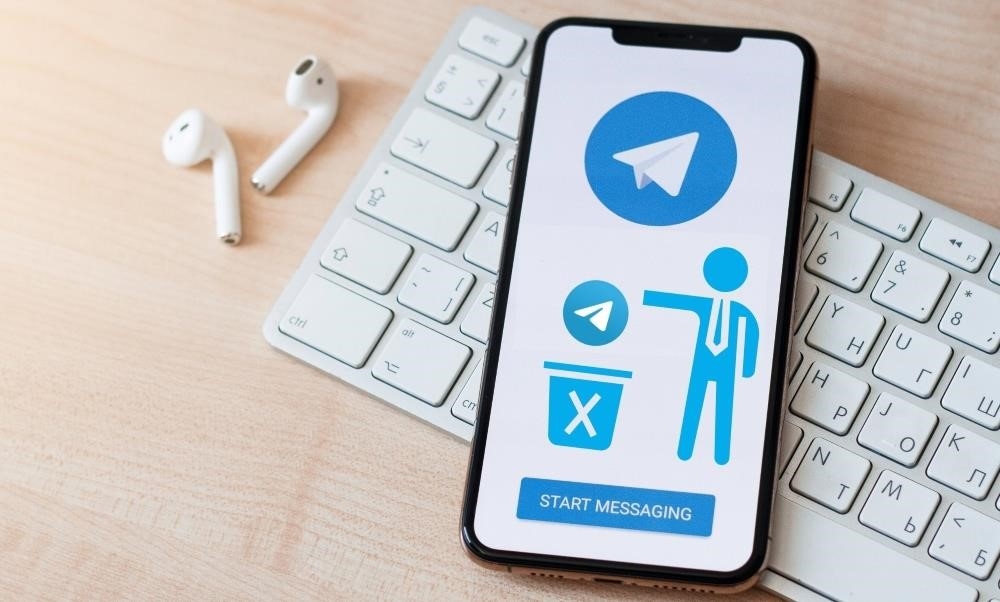
Điều cần nhớ trước khi xoá tài khoản Telegram
Trước khi xoá tài khoản Telegram, bạn nên suy nghĩ và chú ý một số vấn đề như sau:
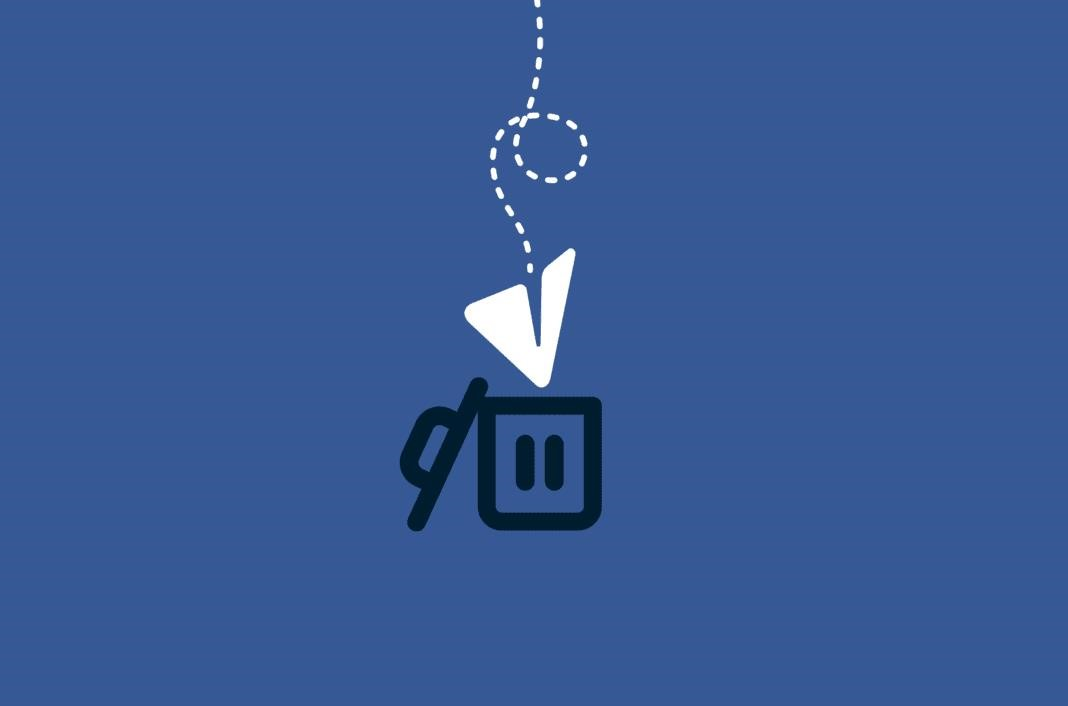
Hướng dẫn cài đặt chế độ tự động xóa tài khoản Telegram sau một khoảng thời gian không sử dụng
Theo tính năng mặc định của Telegram, sau 6 tháng không hoạt động, tài khoản sẽ bị khóa. Tuy nhiên, bạn có thể điều chỉnh thời gian chờ trước khi hồ sơ của bạn bị xóa. Bạn có thể chọn thời gian chờ là 1 tháng, 3 tháng, 6 tháng hoặc thậm chí một năm. Để xóa tài khoản sau một khoảng thời gian không sử dụng, bạn có thể thực hiện như sau:.
Bước 1: Mở ứng dụng Telegram trên điện thoại, ở góc phải màn hình bạn nhấn vào mục Cài đặt.
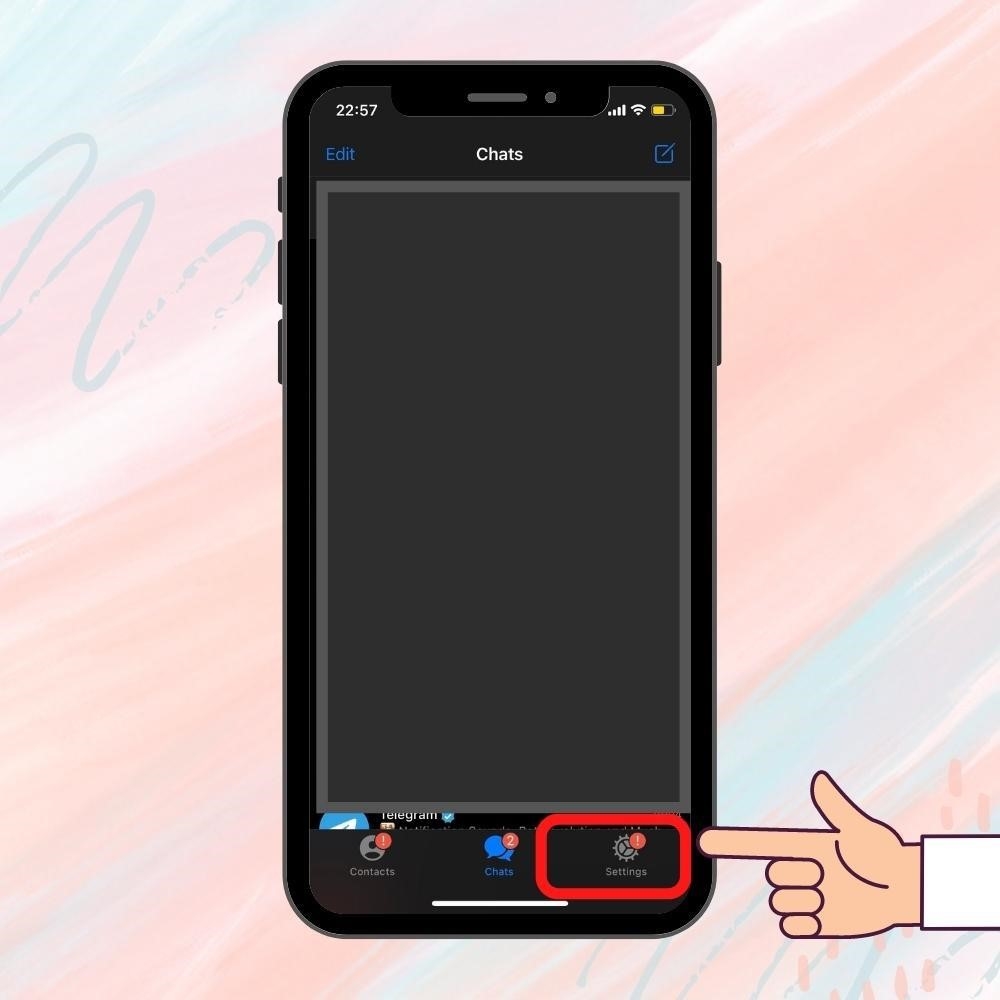
Bước 2: Nhấp vào phần Bảo mật và Riêng tư > Tiếp tục bằng cách nhấp vào Tự động xóa tài khoản của tôi.
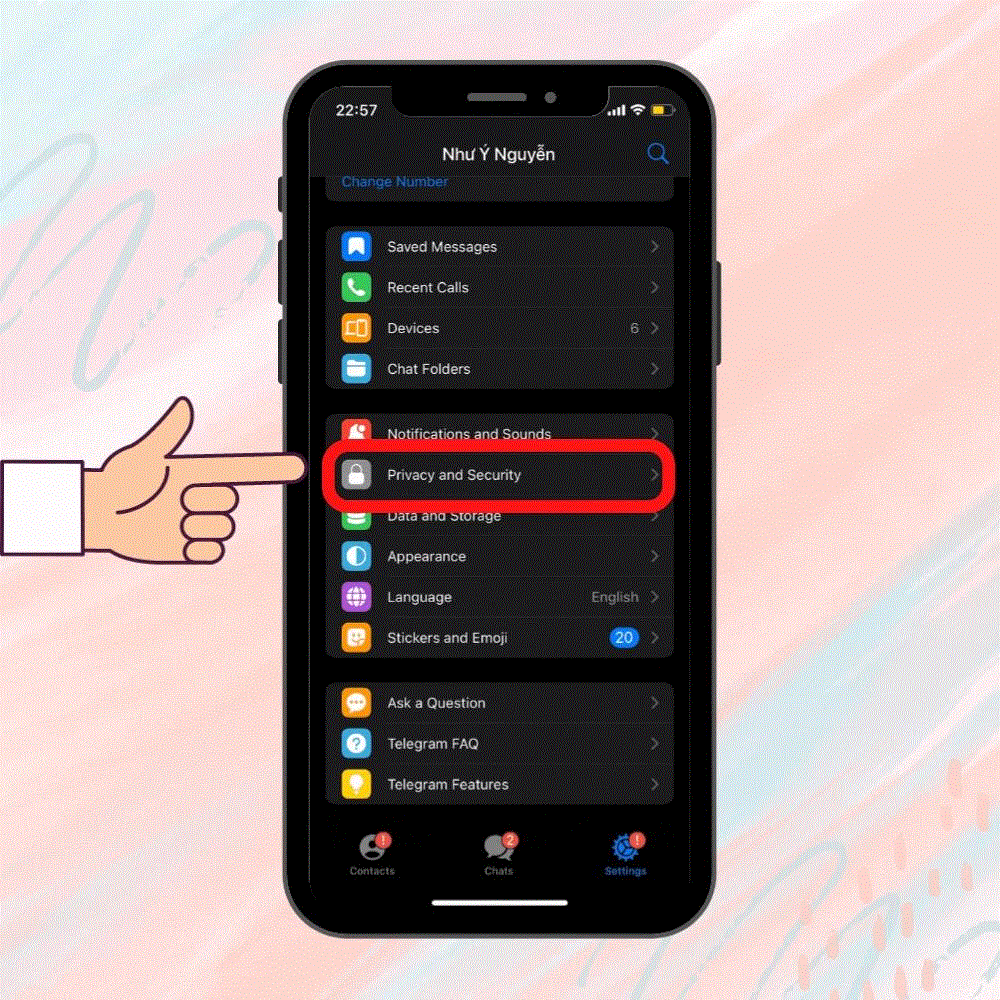
Bước 3: Nhấp vào lựa chọn thời gian tự động xóa tài khoản và hệ thống sẽ hiển thị các tùy chọn để bạn chọn, bao gồm xóa sau 1 tháng, 3 tháng, 6 tháng hoặc 1 năm không hoạt động.
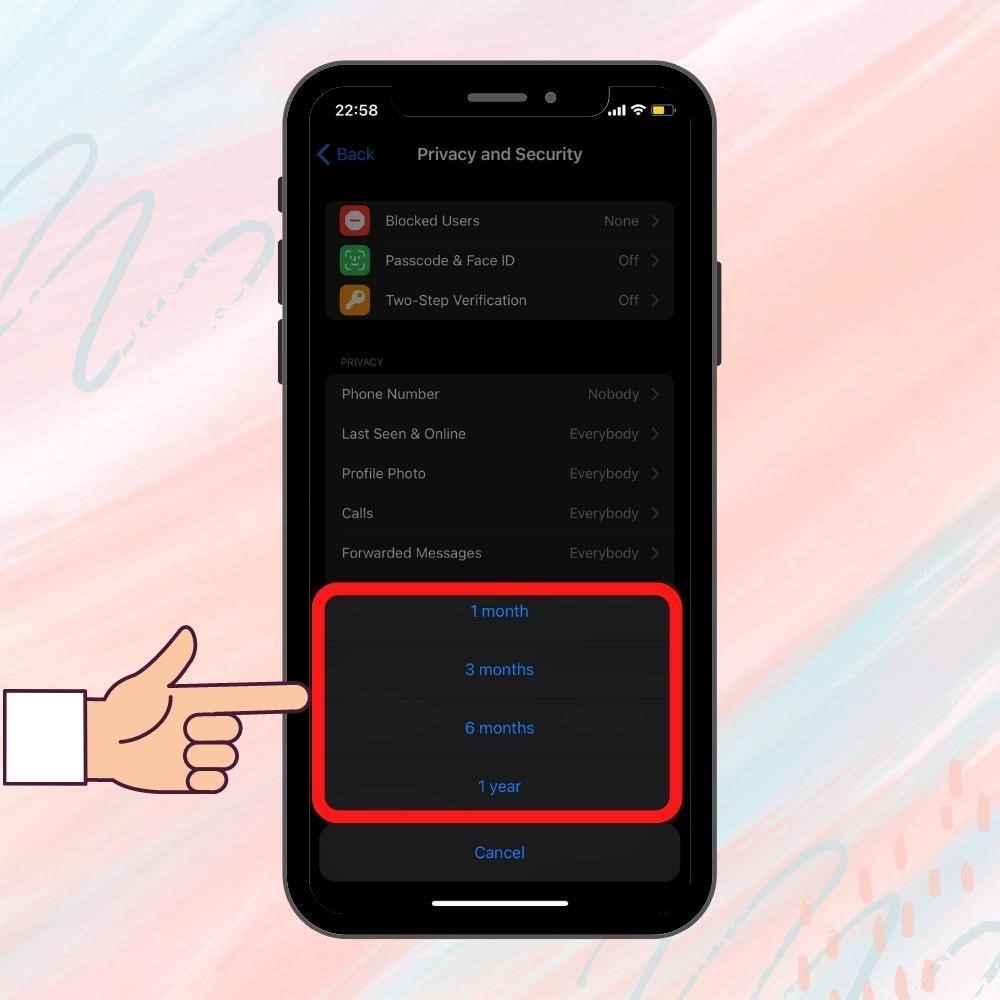
Nếu tài khoản của bạn không hoạt động sau khoảng thời gian đã quy định, Telegram sẽ xóa tài khoản đó mãi mãi.
Cách hủy tài khoản Telegram một cách vĩnh viễn
Lưu ý: Phương pháp xoá tài khoản Telegram mãi mãi chỉ được hỗ trợ trên phiên bản trang web.
Đầu tiên, bạn hãy truy cập vào trang web hỗ trợ của Telegram. Sau đó, vào mục Delete Account or Manage Apps và nhập số điện thoại Telegram muốn xóa. Cuối cùng, nhấn chọn Next.
Khi nhập số điện thoại, bạn cần nhập mã vùng của Việt Nam (+84) vào đầu số điện thoại và bỏ số 0. Ví dụ, nếu số điện thoại là 036xxxxxxx, bạn nhập mã vùng là +8436xxxxxxx vào ô nhập số điện thoại.
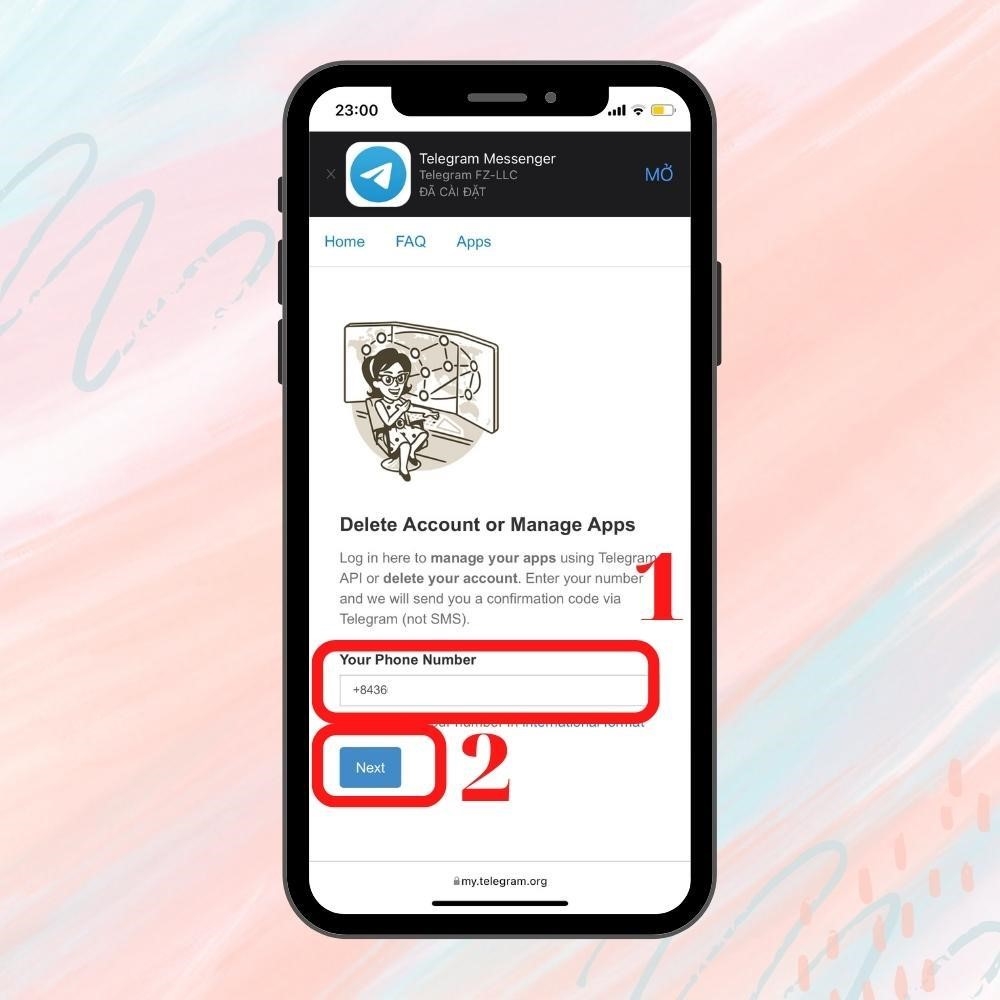
Lưu ý: Chỉ có thể thực hiện xóa hoàn toàn số điện thoại đã đăng ký Telegram.
Bước 2: Hiện tại, hệ thống sẽ gửi một thông báo chứa mã xác thực tới số điện thoại đã đăng ký trên Telegram. Vui lòng nhấn vào để xem tin nhắn và sao chép mã xác thực.
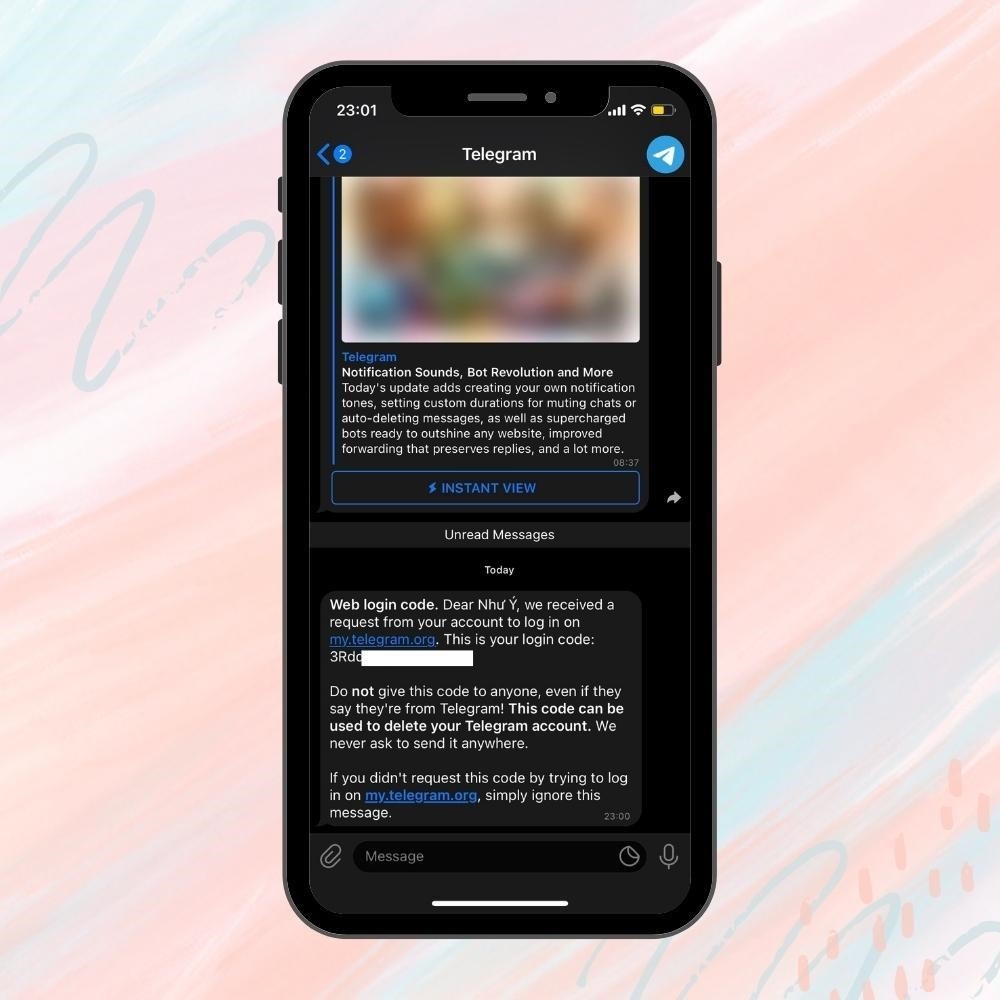
Bước 3: Trở lại trình duyệt web và xóa tài khoản Telegram. Sau đó, dán mã xác thực vào ô Confirmation code và nhấp vào nút Sign in.
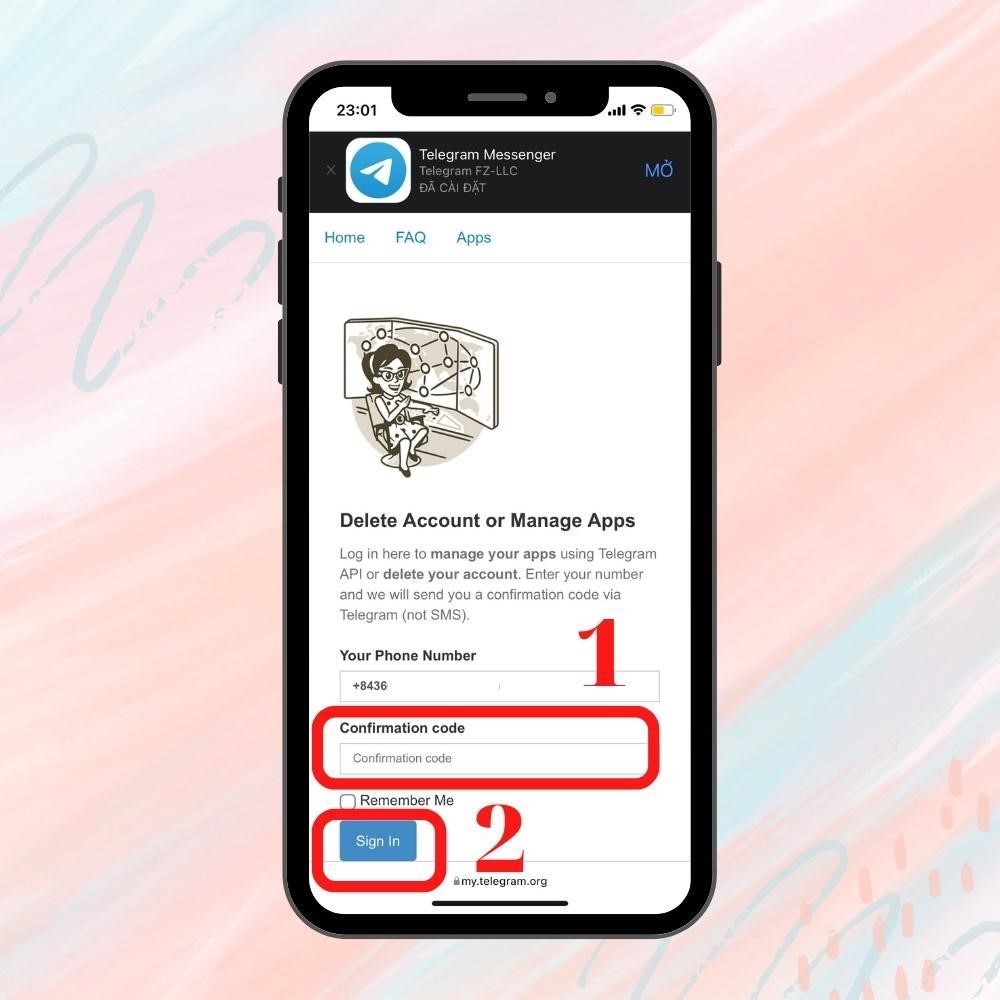
Bước 4: Nhập nguyên nhân mà bạn muốn xóa tài khoản (không bắt buộc) > Nhấn vào mục Xóa Tài Khoản Của Tôi.
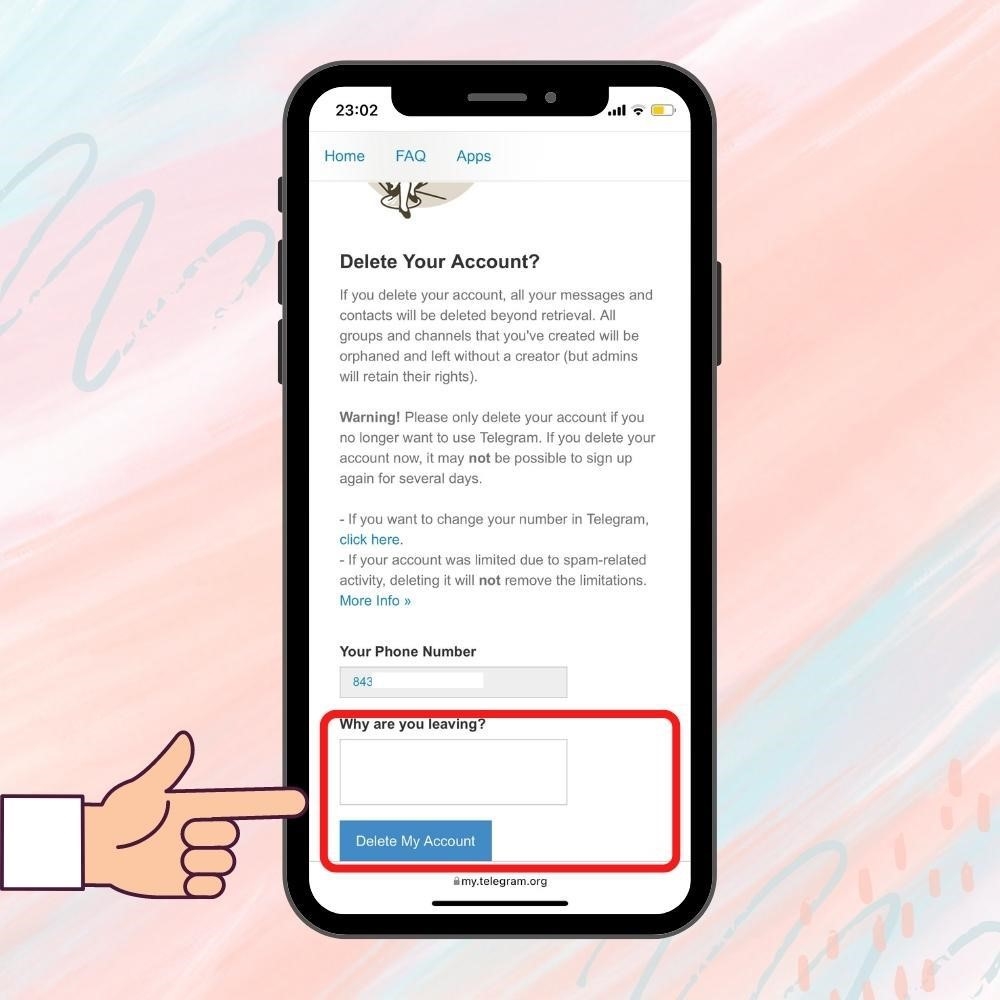
Bước 5: Sau đó, hệ thống sẽ gửi một thông báo xác nhận xem bạn có muốn xóa tài khoản Telegram của mình hay không? ≫ Nhấp vào mục Yes, delete my account để xác nhận. Sau khi hoàn tất quá trình xóa tài khoản, bạn sẽ nhận được thông báo cho biết tài khoản Telegram của bạn đã được xóa thành công và không thể khôi phục.
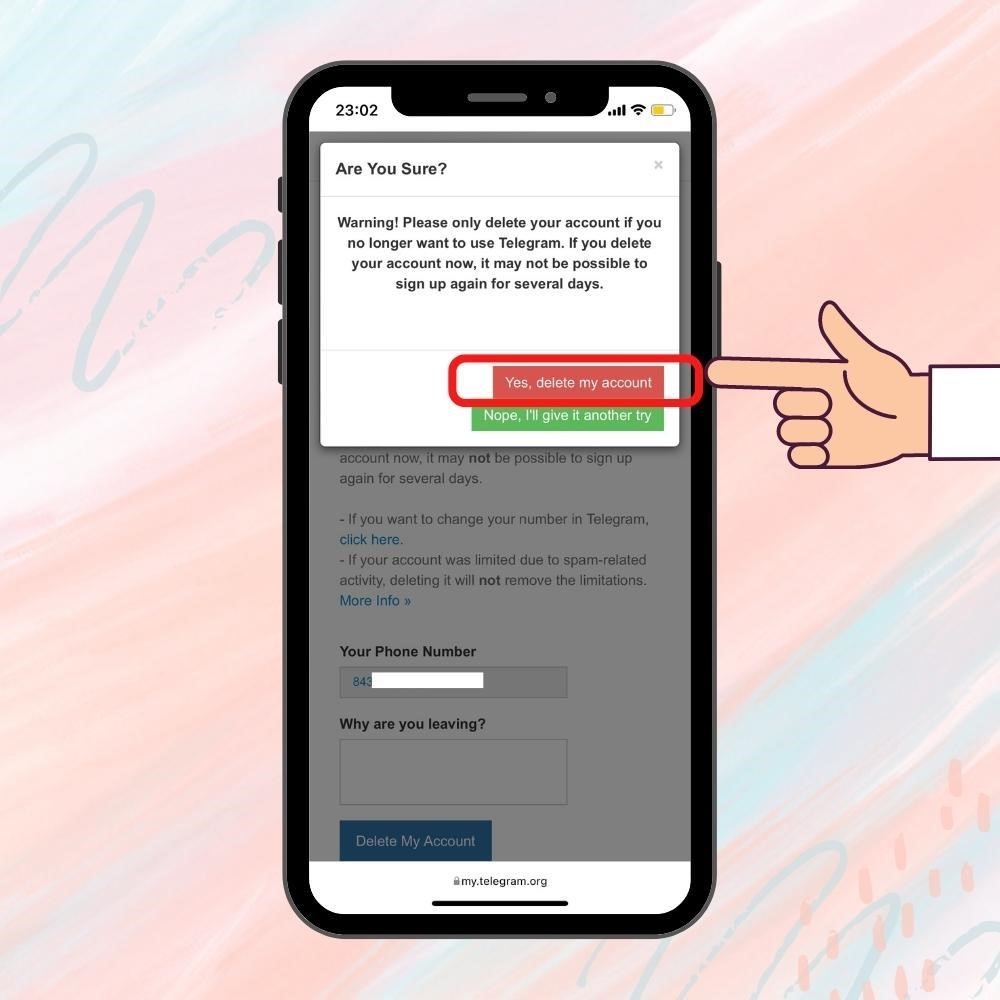
Tóm tắt
Sforum đã hướng dẫn bạn cách xóa tài khoản Telegram vĩnh viễn một cách nhanh chóng và tiết kiệm thời gian. Hy vọng bài viết này mang đến những thông tin hữu ích cho bạn khi sử dụng Telegram. Chúc bạn thực hiện thành công.










